Microsoft Office Excel müxtəlif məqsədlər üçün cədvəllərlə işləmək üçün ən geniş yayılmış vasitədir. Böyük ölçüdə populyarlığı düsturlar ilə işləmək üçün kifayət qədər sadə bir mexanizmə və onlarda əvvəlcədən təyin olunmuş riyazi, statistik, məntiqi və digər funksiyalardan istifadə etmək qabiliyyətinə əsaslanır. Bu cür düsturlar cədvəlli məlumatları real vaxt rejimində emal etməyə və heç bir proqramlaşdırma dili bilmədən mürəkkəb nəticəli sənədlər yaratmağa imkan verir.
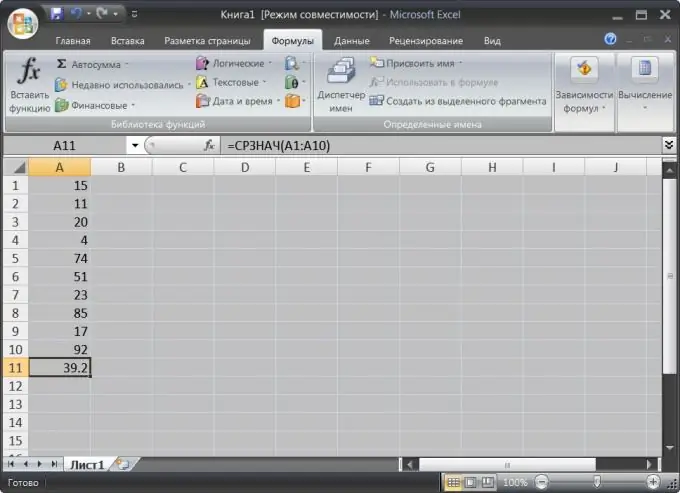
Vacibdir
Microsoft Office Excel Elektron Cədvəl Redaktoru
Təlimat
Addım 1
Bərabər bir düyməni basaraq bir cədvəl redaktorundakı bir hüceyrəyə bir düstur daxil etməyə başlayın. Sətrin əvvəlindəki bu işarə Excel-ə hüceyrənin məzmununu cədvəlli məlumatlar kimi deyil, düstur kimi şərh etməsi lazım olduğunu bildirir.
Addım 2
Bölmə üçün a / (eğik), vurma üçün * (ulduz), göstərici üçün isə ^ (sirkumfleks) istifadə edin. Məsələn, 2-yə 3-ə vurmaq və nəticə kubiklənmək üçün cədvəldəki boş bir hüceyrəni vurun və aşağıdakı simvol ardıcıllığını yazın: = (2 * 3) ^ 3 Yazmağı bitirdikdən sonra Enter düyməsini basın - Excel hesablayacaq və göstərəcək Nəticə verirsiniz. düsturlar daxil edərkən adi simvolları ilə göstərilir.
Addım 3
Cədvəlli məlumatların hesablamalarda istifadə edilməsi lazım olduqda hüceyrə istinadlarını formullara daxil edin. Bunu etmək üçün bir düstur yazarkən cədvəldəki istədiyiniz xanaya vurmaq kifayətdir. Məsələn, A3 xanası A1 xanasındakı dəyəri A2 xanasındakı dəyərə vurma nəticəsini göstərməlidirsə, o zaman A3 xanasını vurun, bərabər işarəni daxil edin, A1 xanasını vurun, vurma işarəsini daxil edin, A2 xanasını vurun və Enter düyməsini basın.
Addım 4
Düsturlardakı daha mürəkkəb hesablamalar üçün redaktorda əvvəlcədən qurulmuş funksiyaları istifadə edin. Funksiya adlarını özünüz daxil edə bilərsiniz, ancaq əvvəlcə "funksiya sihirbazı" dialoqundan istifadə etmək daha rahatdır. Məsələn, A1-dən A10-a qədər olan bir sıra hüceyrələrin orta dəyərini A11 hüceyrəsinə yerləşdirmək istəyirsinizsə, A10 hüceyrəsini vurun, bərabər işarəsini basın və sonra düstur çubuğunun əvvəlindəki "İşlev əlavə et" işarəsini vurun. masanın üstündə.
Addım 5
Görünən informasiya qutusunda açılan "Kateqoriya" siyahısını açın və "Statistik" sətrini seçin. Funksiyalar siyahısında AVERAGE düyməsini vurun - qarışdırmaq çətin olacaq, çünki seçilmiş funksiyanın təsviri siyahının altında görünür.
Addım 6
Funksiya sihirbazının növbəti addımına getmək üçün "OK" düyməsini basın. İkinci addımda, funksiyanın parametrlərini təyin etməlisiniz - hər birinin öz parametrləri var. Bir sıra hüceyrələrin orta dəyərini təyin etmək üçün "Sayı1" sahəsindəki ilk və son xanalarına bir keçid qoymağınız kifayətdir. Sihirbaz orada ən çox ehtimal olunan məsafəni daxil edəcək və lazım olsa dəyişdirə bilərsiniz.
Addım 7
Funksiya sihirbazını tamamlamaq üçün "OK" düyməsini basın. Bu, düsturlar və funksiyalarla işləmək üçün əsas bir yoldur və mənimsədikcə çox sayda istifadə vəziyyətini aşkar edəcəksiniz.






